Paso 2: Establecer las condiciones de impresión
Establezca el rango de impresión para Imprimir y cortar, así como las marcas de recorte.
Procedimiento
-
Haga clic en .
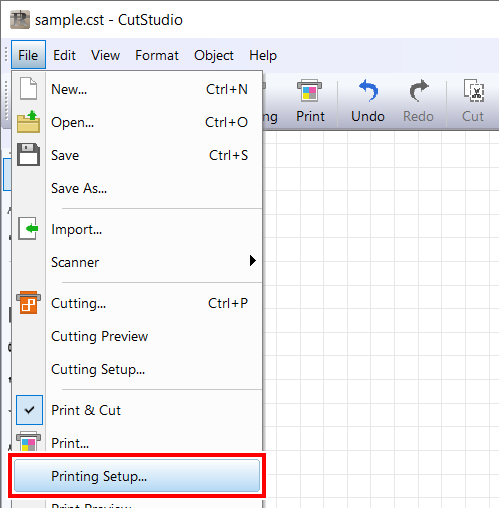
-
Haga clic en Set up the printer.
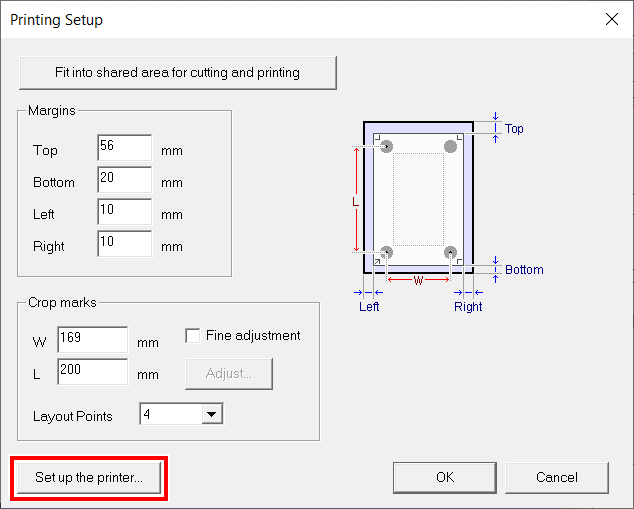
-
Establezca el tamaño del documento y luego haga clic en OK.
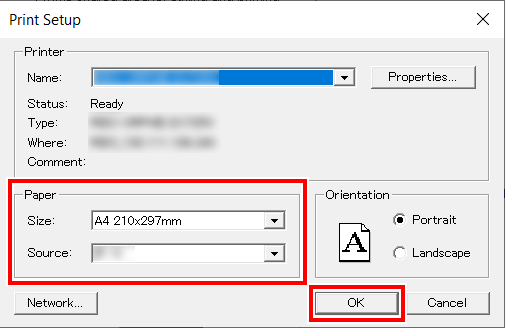
-
Seleccione el número de marcas de corte.
Seleccione 4 o 3 desde Layout Points.
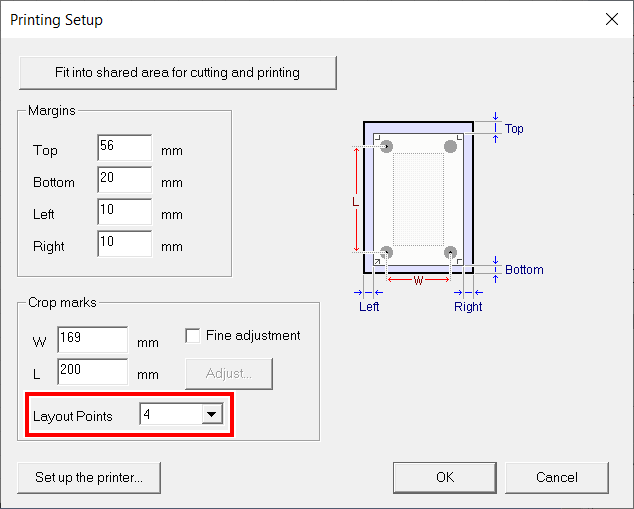
4 Marcas de corte: 4 puntos 3 Marcas de corte: 3 puntos NOTANormalmente use 4.
Debido a que 3 tiene menos marcas de corte para leer que 4, se ahorra el tiempo necesario para el corte, pero esto no está disponible en el modo Herramienta.
-
Haga clic en Fit into shared area for cutting and printing.
La ubicación de la marca de corte se establece automáticamente.
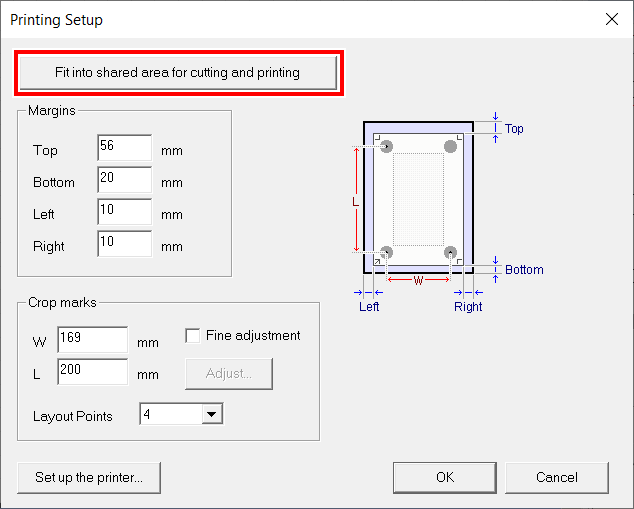 NOTA
NOTACuando configure manualmente las posiciones de las marcas de corte, consulte la tabla a continuación y especifique los márgenes y la distancia entre las marcas de corte. Cuando utilice material con una gran cantidad de avance (material largo), le recomendamos que establezca los márgenes izquierdo y derecho aproximadamente en 25 mm (0.98 pulg.).
Márgenes y distancias entre las marcas de corte en diferentes tamaños de material con 4 marcas de corte (Unidad: mm (pulgadas)) Elemento de configuración A4 A3 B4 Y X Y X Y X Margins Top 56 59 59 61 58 (2.28 pulg.) 56 Bottom 20 20 20 20 20 20 Left 10 30 30 15 15 14 Right 10 16 16 14 16 14 Crop marks W 170 230 230 370 205 315 L 200 110 (4.33 pulg.) 320 195 265 160 Márgenes y distancias entre las marcas de corte en diferentes tamaños de material con 3 marcas de corte (Unidad: mm (pulgadas)) Elemento de configuración A4 A3 B4 Y X Y X Y X Margins Top 56 60 60 62 59 57 Bottom 20 20 20 20 20 20 Left 15 30 30 15 15 15 Right 15 17 17 15 17 14 Crop marks W 170 240 240 380 (14.96 pulg.) 215 325 L 210 120 330 205 275 170 -
Haga clic en OK.
Después de configurar los valores, verifique que las marcas de corte estén dentro del área de impresión.NOTA Si está utilizando material más grande que los tamaños enumerados en la tabla, establezca los valores consultando Márgenes y distancia entre las marcas de corte.